Cómo acelerar un sitio web de WordPress sin romper el banco
Publicado: 2022-09-21Un sitio rápido sin ralentización. Siempre has soñado con eso, ¿no? Un sitio lento no hace feliz a nadie, ni a ti ni a tus visitantes.
Es como hacer cola en la oficina de correos. Esperas pacientemente tu turno, pero la fila no se mueve.
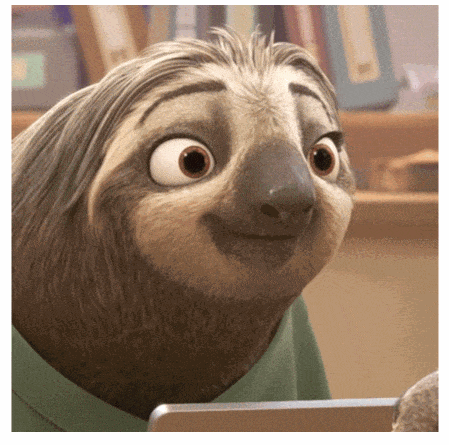
Para sus visitantes, es lo mismo. No quieren esperar 15 segundos cada vez que hacen clic en una nueva página de su sitio.
Para evitar que esperen (y se enojen), te daré algunos consejos sobre cómo puedes optimizar WordPress.
¡A través de este artículo, aprenderá cómo reducir el tiempo de carga de sus páginas para acelerar WordPress y aumentar el rendimiento de su sitio!
Al final de este artículo, tendrás en tus manos un plan de acción simple y efectivo, organizado paso a paso. Todo esto, sin ningún requisito técnico previo. El tren está saliendo de la estación, ¡así que sube a bordo!
Visión general
- ¿Por qué es importante optimizar la velocidad de un sitio de WordPress?
- ¿Qué factores pueden ralentizar la velocidad de carga de un sitio de WordPress?
- 10 pasos para acelerar WordPress
- ¿Listo para optimizar su sitio de WordPress?
Escrito originalmente en noviembre de 2017 por Florian, este artículo se actualizó por última vez en septiembre de 2022.
Este artículo contiene enlaces de afiliados. Esto significa que WPMarmite ganará una pequeña comisión si compra cualquiera de los productos o servicios destacados (sin que le cueste dinero extra). Los ingresos de los afiliados ayudan a pagar a nuestro personal, financiar la creación y el mantenimiento de nuestro contenido y probar nuevos temas y complementos.
Para obtener más información, consulta nuestra política editorial.
¿Por qué es importante optimizar la velocidad de un sitio de WordPress?
Desde 2010, Google toma en consideración el tiempo de carga de una página para su algoritmo . Comprender: Eso significa que este criterio juega un papel en el posicionamiento de una página en los resultados de búsqueda de Google.
En la práctica, su impacto es muy pequeño en términos de clasificación. Los sitios que son muy, muy lentos para cargar (al menos 15 segundos) pueden ser penalizados y los sitios ultrarrápidos (menos de un segundo de tiempo de carga) pueden recibir un pequeño impulso.
Pero para la gran mayoría de los sitios, el impacto será casi imperceptible. Sin embargo, hay otras razones por las que la velocidad de carga de las páginas de su sitio es importante. Tiene un impacto decisivo en:
- La experiencia del usuario . Es probable que un sitio lento haga que sus visitantes huyan, irritados por un tiempo de espera demasiado largo. Para su información, 1 de cada 4 visitantes abandona un sitio que tarda más de 4 segundos en cargarse.
- conversiones En consecuencia, si un visitante ya no navega por sus páginas, no tiene oportunidad de realizar conversiones (una acción que desea que realice su visitante).
Con eso me refiero a vender un producto o servicio, suscribirse a su boletín informativo o descargar una guía en PDF. Como ejemplo, el gigante Amazon informó que perdía el 1% de sus ventas cada vez que el tiempo de carga de su página aumentaba en 100 ms. - La tasa de rebote , la tasa de visitantes que solo navegaron en una página de su sitio. A continuación se muestra un ejemplo de una caída en la tasa de rebote del 73% al 58%.
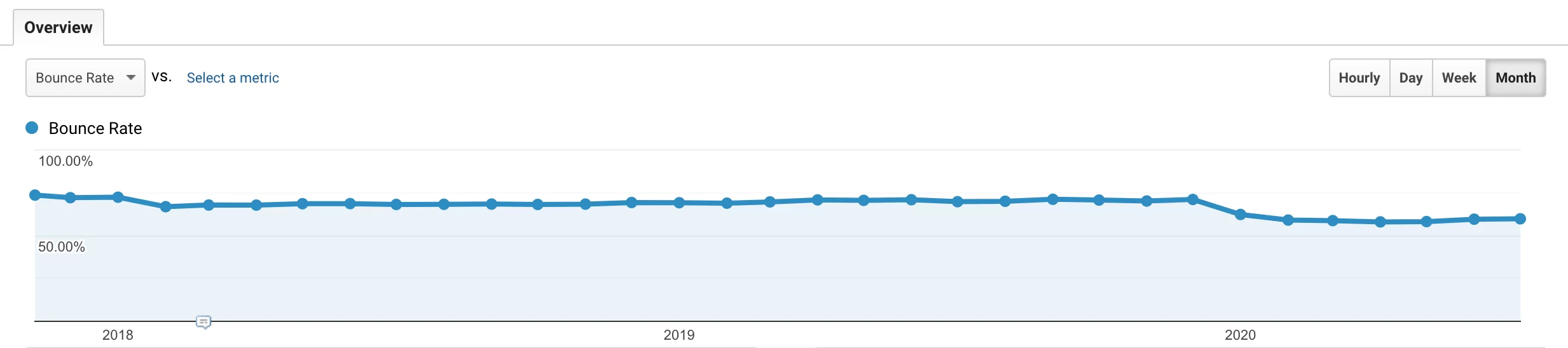
- El rastreo realizado por los motores de búsqueda , y en particular por los robots de Google. El rastreo corresponde a la exploración de las URL (las direcciones web de sus páginas y artículos) de su sitio.
Esto le permite a Google indexarlos en su base de datos y luego mostrarlos en sus resultados de búsqueda. Cuanto más rápido sea su sitio, más URL podrá rastrear Google.
¿Qué factores pueden ralentizar la velocidad de carga de un sitio de WordPress?
Como acabas de ver, la velocidad de carga de la página de un sitio de WordPress es crucial en muchos sentidos. Muchos factores pueden ralentizar la visualización del contenido de un sitio web:
- Un tema pesado con demasiados archivos, efectos y/o características
- Demasiados complementos activados o demasiados complementos pesados
- Un alojamiento de gama baja o una oferta demasiado débil en comparación con el tráfico que recibe su sitio
- Imágenes que son demasiado pesadas para cargar
- Demasiadas fuentes personalizadas
- Falta de almacenamiento en caché
- Una versión obsoleta de PHP
- Demasiadas llamadas a recursos externos
- Etc.
Ahora que comprende un poco más el contexto, vayamos al grano. Presentemos algunas acciones concretas que puede implementar en su sitio para optimizar WordPress y su tiempo de carga.

10 pasos para acelerar WordPress
Comprueba la velocidad de carga de tus páginas
En primer lugar, un buen punto de partida es medir la velocidad de carga de las páginas de su sitio, especialmente las más estratégicas para su negocio (por ejemplo, página de inicio, páginas de destino, etc.).
Para ello, existen diferentes herramientas gratuitas o freemium que puedes utilizar:
- Pingdom
- Prueba de página web
- GTmetrix
- Perspectivas de PageSpeed
Puedes utilizar uno o varios de ellos a la vez, ya que cada uno ofrece sus propias métricas y modos de análisis.
PageSpeed Insights, por ejemplo, tiene tres características particularmente útiles:
- Muestra la puntuación de rendimiento de su página tanto en el escritorio como en el móvil .
- Presenta sus resultados de Core Web Vitals, incluidos sus puntajes en términos de velocidad de carga, interactividad y estabilidad visual. Core Web Vitals evalúa la experiencia del usuario en una página web. Forman parte del algoritmo de Google desde junio de 2021.
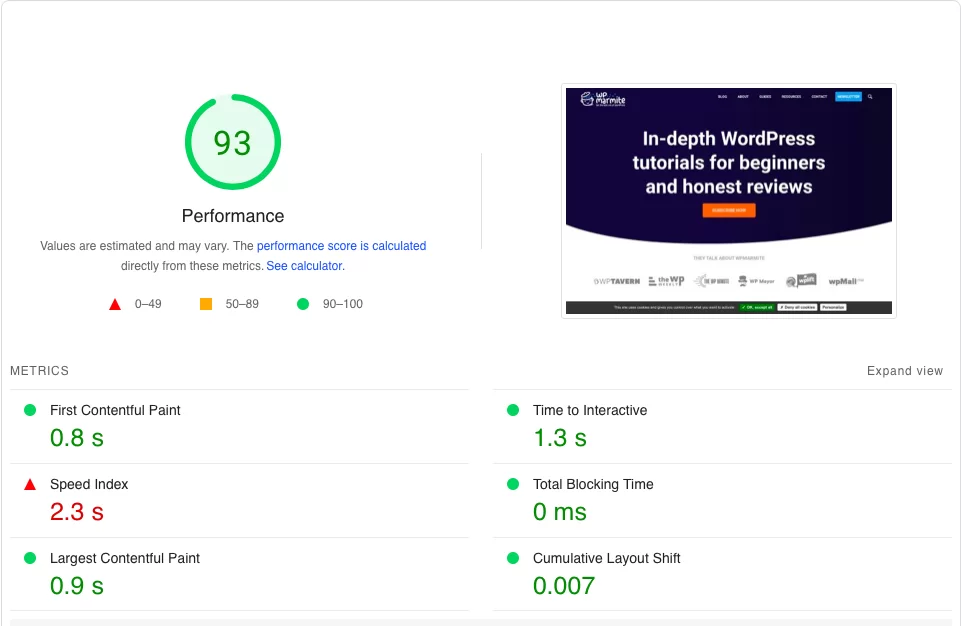
- Ofrece recomendaciones para mejorar su velocidad de carga (que también hacen las otras herramientas mencionadas anteriormente).
Con la ayuda de estas herramientas, puedes tener una idea más clara del tiempo de carga de una página. ¿La meta? Como puede imaginar, usar esa información para mejorarlo y hacerlo lo más rápido posible.
A modo de comparación, debes saber que el tiempo medio de carga de una página en la versión móvil es de 15,3 segundos, según Google.
Para conocer los pasos concretos a seguir en el uso de una herramienta de medición de rendimiento, le recomiendo que lea este tutorial muy bien escrito en el blog de WP Rocket.
Una última nota, siempre dada por los expertos de WP Rocket: si bien los servicios de calificación de rendimiento son útiles, no se concentre demasiado en ellos. Más bien, concéntrese en “el tiempo de carga real de su sitio” y “la impresión de fluidez ”.
Instala la última versión de PHP en tu hosting
Ahora sabe exactamente cuál es su puntuación de rendimiento. De inmediato, aplique este segundo consejo para la optimización de WordPress: habilite la última versión de PHP en su alojamiento.
PHP es el lenguaje de programación del servidor utilizado por WordPress. PHP Foundation actualiza y mantiene este lenguaje con regularidad, con el objetivo de mejorar el rendimiento, la seguridad y la funcionalidad del lenguaje.
En términos de rendimiento, la diferencia es simplemente increíble. Un sitio de WordPress puede cargar el doble de rápido con una versión reciente de PHP , y eso no es broma.
Desafortunadamente, muchos sitios web todavía usan versiones obsoletas de PHP.
Al momento de escribir esta actualización, la versión más actualizada de PHP es la 8.1, con el lanzamiento de la 8.2 programado para noviembre de 2022 .
Lo ideal es activar al menos PHP 8 en su sitio, si es posible, ya que el soporte para PHP 7.4 cesará a partir de noviembre de 2022. Como mínimo, no tendrá que preocuparse por eso.
Cómo actualizar su versión de PHP
Lo harás a través de tu hosting. Con un host como Bluehost , ve a tu cPanel, la interfaz de configuración de tu servidor.
Encontrará su nombre de usuario y contraseña para acceder a él dentro del correo electrónico enviado después de suscribirse a la oferta de alojamiento.
En cPanel, haga clic en el módulo "Seleccionar versión de PHP" en el cuadro "Software".

Antes de continuar, recuerde hacer una copia de seguridad de su sitio (archivos + base de datos) usando un complemento como UpdraftPlus o una herramienta como ManageWP.
Una vez que haya hecho esto, seleccione la versión 8.0 (o superior) en el menú desplegable a la derecha de "Versión actual de PHP":
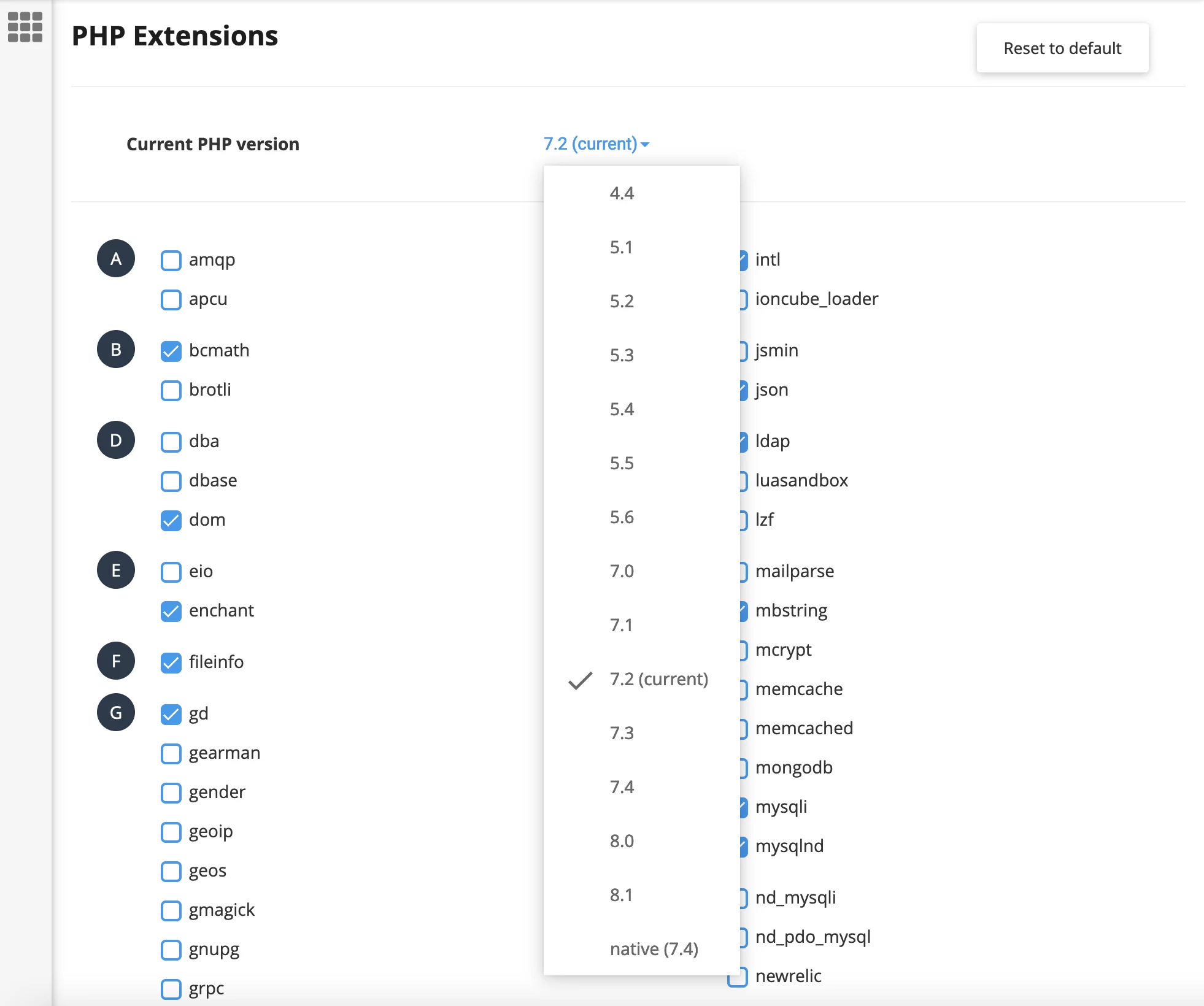
Si todo va bien, su sitio se actualizará en una fracción de segundo.
Advertencia: sin embargo, tenga cuidado de que su sitio se rompa después del cambio de versión debido a un complemento que no es compatible con esta versión de PHP. Si puede, primero pruébelo en un entorno de prueba (local o provisional, por ejemplo). En realidad, hay pocas posibilidades de que esto suceda con sitios recientes y complementos actualizados, pero nunca se sabe.
Habilitar el almacenamiento en caché para optimizar WordPress
Otra excelente manera de mejorar significativamente el tiempo de carga del sitio es usar el almacenamiento en caché.
Esta técnica consiste en almacenar una copia de un determinado recurso (página web, imagen, etc.) para que pueda ser devuelto al visitante de la web más rápidamente, sin tener que descargarlo nuevamente del servidor original.
Un visitante que visita regularmente su sitio siempre se beneficiará de un sitio que se carga muy rápidamente gracias a los mecanismos de almacenamiento en caché. Eso es un gran problema, ¿no?
Dado que ha elegido WordPress para su sitio, el CMS le facilita aún más las cosas gracias a varios complementos de almacenamiento en caché eficientes.
El que recomiendo primero se llama WP Rocket .
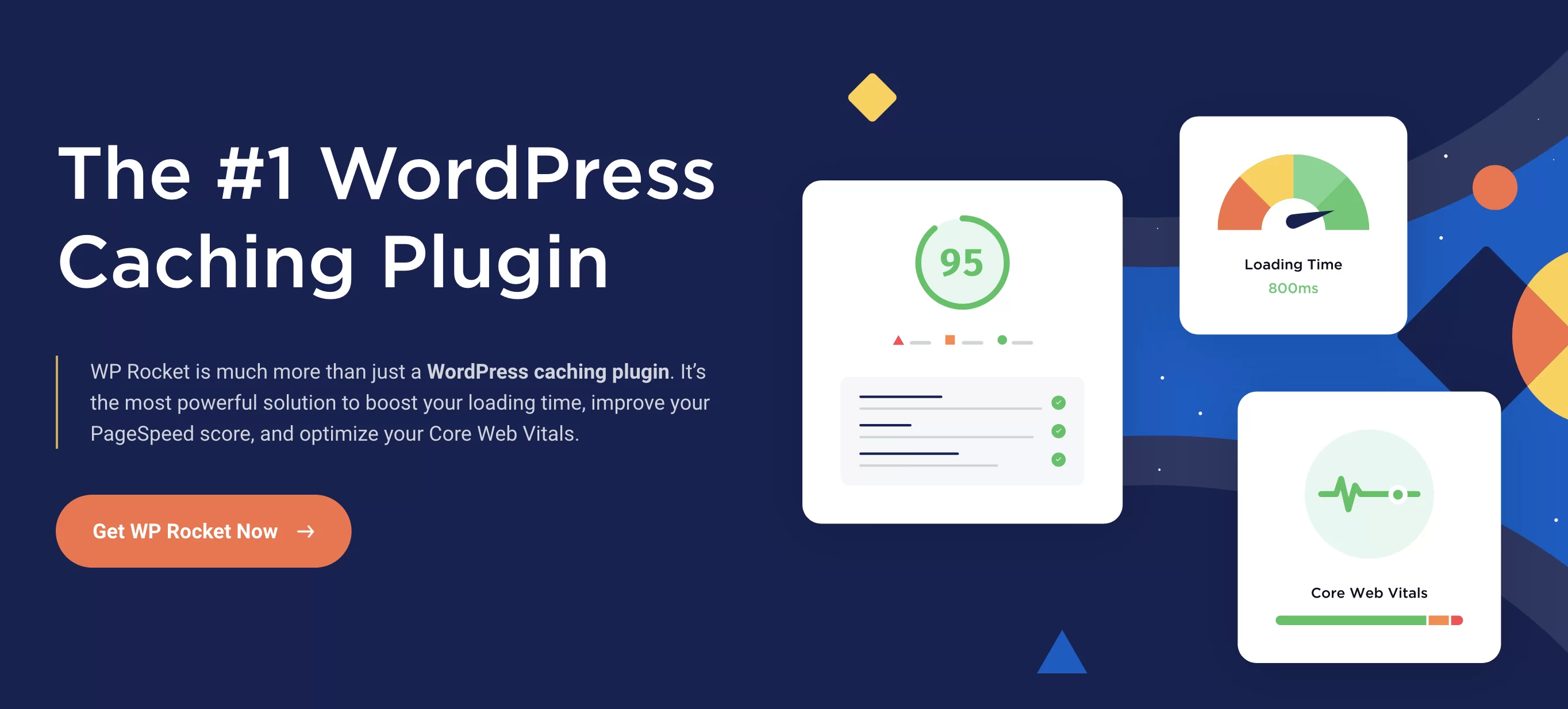
Muy sencillo de usar y adaptado a todo tipo de perfiles (desde principiantes hasta usuarios avanzados), funciona de forma inmediata, nada más activarlo. No tendrás que hacer nada: almacenará automáticamente en caché tus páginas.
WP Rocket es una herramienta muy eficiente y completa, ya que también te permite realizar optimizaciones avanzadas en tu base de datos de WordPress, código CSS y JavaScript, etc. (volveremos sobre esto).
Sin embargo, la calidad a menudo tiene un precio. WP Rocket no ofrece una versión gratuita. Está disponible desde $49/año.
Si prefieres apostar por un plugin gratuito (aunque ten en cuenta que la calidad no es comparable), te recomiendo WP Fastest Cache o LiteSpeed Cache .
Para saber cómo borrar el caché de WordPress con y sin un complemento, consulte nuestro tutorial.
Comprimir imágenes
¿Sabías que las imágenes pueden suponer hasta el 50% del peso total de una página web ?
Cuanto más pesados sean, más tiempo tardará en cargarse su página. Como norma general, una página web no debe superar los 2 MB .
Problema: los archivos creados por una cámara digital son muy grandes hoy en día. ¡Pueden pesar de 4 MB a 8 MB!
Puedes imaginar el desastre: una sola imagen puede arruinar el tiempo de carga de tu sitio.
Para evitar este problema, primero reduzca el tamaño de la imagen antes de subirla a su sitio. 2.000 píxeles de ancho es más que suficiente.
Luego, comprima sus imágenes antes de subirlas a su biblioteca multimedia de WordPress. Para hacer esto, puede usar una herramienta en línea gratuita como:
- TinyPNG
- Kraken.io
- optimizilla
- Compressor.io
Este software te ayudará, pero el proceso puede volverse tedioso cuando tienes decenas y decenas de imágenes para comprimir.
Para moverse más rápido y hacer todo esto automáticamente, recomiendo el uso del complemento Imagify (creado por los mismos desarrolladores que WP Rocket).
Este complemento optimizará todas las imágenes que agregue a su biblioteca de medios, así como las que ya están allí, si lo desea.
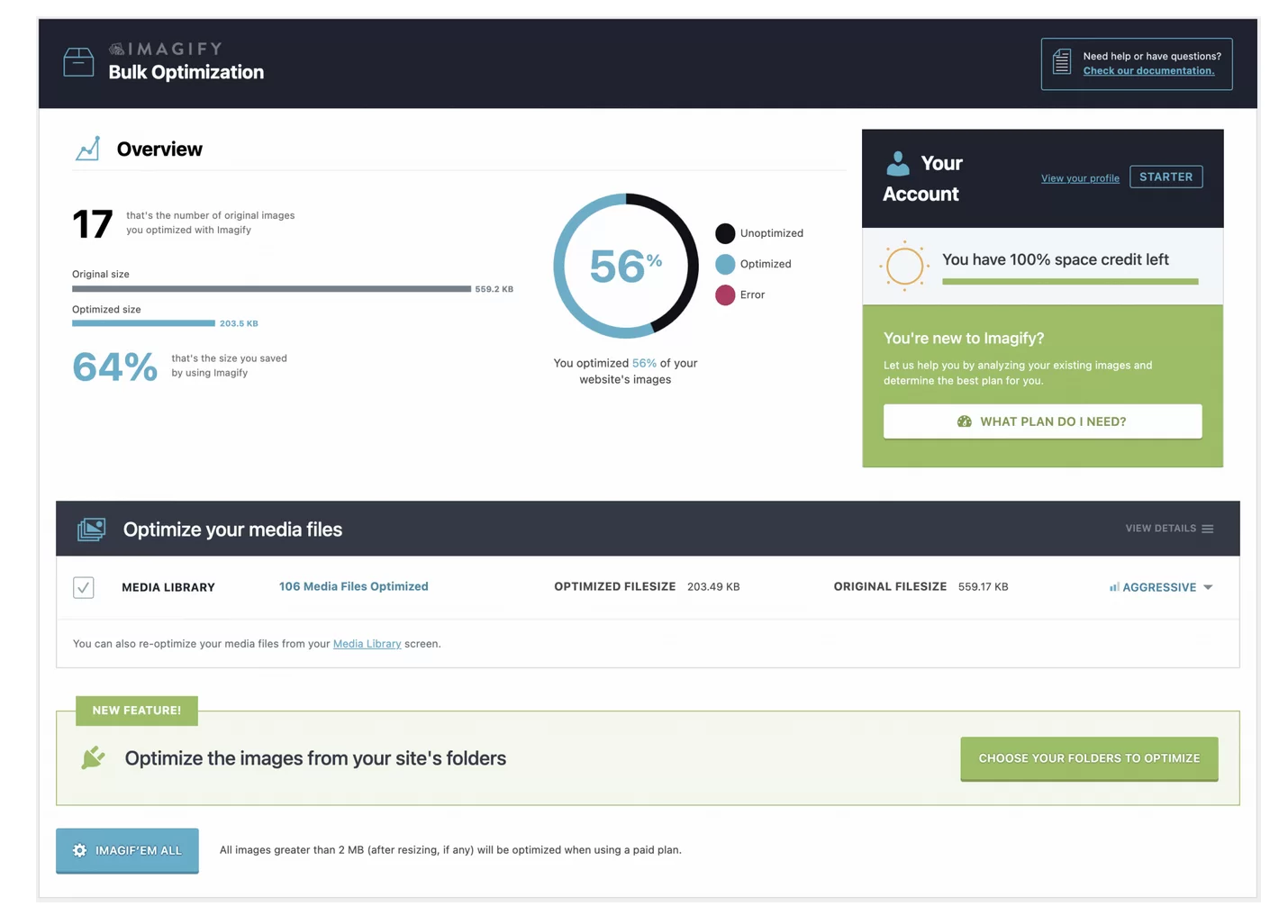
Con una cuenta gratuita, obtendrá 20 MB de compresión por mes, en un número ilimitado de sitios.
Si blogueas de vez en cuando, esto será más que suficiente. Si necesita más, tendrá que actualizar a un plan pago.
Aprenda a usar Imagify como un as con nuestro tutorial dedicado.
Elige una buena empresa de hosting
¿Su sitio de WordPress sigue siendo demasiado lento para usted (y sus visitantes)? Su proveedor de alojamiento web puede ser uno de los culpables.
Un buen proveedor de alojamiento web debería funcionar bien, pero también debería ser apropiado para sus necesidades. A grandes rasgos, existen cuatro tipos de hosting WordPress:
- Alojamiento WordPress compartido , donde el servidor está ocupado por varios sitios a la vez.
- Alojamiento VPS : Configuras tu propio servidor desde cero.
- Hosting dedicado : Tienes tu propio servidor sin compartirlo con otros sitios.
- Hosting WordPress gestionado : Un proveedor se encarga de todo por ti.
Para comenzar, un servidor compartido se adaptará a la mayoría de los lectores. Para obtener el mejor rendimiento, deberá elegir su servidor con cuidado.
Un proveedor como Bluehost le garantizará un servicio de calidad, con un proceso de instalación fácil y un soporte muy receptivo.

Administra tus complementos correctamente
El directorio oficial de WordPress tiene 60,115 complementos. Estos complementos son muy útiles, ya que le permiten agregar funciones específicas a su sitio de WordPress.
Pero a veces, también pueden jugarte malas pasadas. Una parte significativa de los problemas de rendimiento en WordPress proviene directamente de los complementos que agrega.
Cada complemento tiene una cantidad de archivos que pueden ser bastante grandes . Peor aún, también pueden sobrecargar su base de datos al sobrecargarla con todo tipo de información.
Si es posible, intente evitar instalar demasiados complementos activando solo los que necesita. Sin embargo, no existe una regla real para el número total de complementos que no se deben exceder.
Como dicen, es mejor tener un sitio de WordPress que se ejecuta con 20 complementos correctamente optimizados, que un sitio con 5 complementos activos que ralentizan el tiempo de carga de sus páginas.
En su vida diaria como webmaster, también debe seguir estas prácticas recomendadas:
- Desactiva y elimina todos los complementos que ya no uses . Su sitio será más ligero a la vez.
- Prueba la velocidad de carga de tu página después de activar un plugin . Si el rendimiento se ve afectado, sabrá quién tiene la culpa.
- Use un complemento como UsageDD o Query Monitor para detectar problemas relacionados con el rendimiento.
Como sabes, no todos los complementos son iguales, y algunos son ciertamente más pesados que otros.
Si no puede encontrar la causa de la lentitud de su sitio web, como último recurso le aconsejo que se ponga en contacto con un profesional.
Optimizar la base de datos
Para el séptimo paso de su misión de optimizar WordPress, hablemos del elemento más esencial de su sitio: la base de datos.
Es el elemento que almacena todo el contenido de tu sitio (publicaciones, páginas, comentarios, opciones del sitio, configuración de complementos, etc.), por lo que es mejor cuidarlo.
Pero también es un poco temperamental. Con la edad, tiende a aumentar de peso y puede ralentizar su sitio.
Para evitar este crecimiento y seguir satisfaciendo a tus visitantes, es necesario limpiarlo y optimizarlo periódicamente .
Para hacer esto, confíe nuevamente en WP Rocket. El complemento tiene una pestaña dedicada a la optimización de la base de datos. Gracias a él, puedes:
- Eliminar revisiones y borradores
- Limpiar comentarios no deseados en la base de datos
- Limpie los transitorios, lo que le permite almacenar información en caché temporalmente
- Programa la limpieza automática de tu base de datos
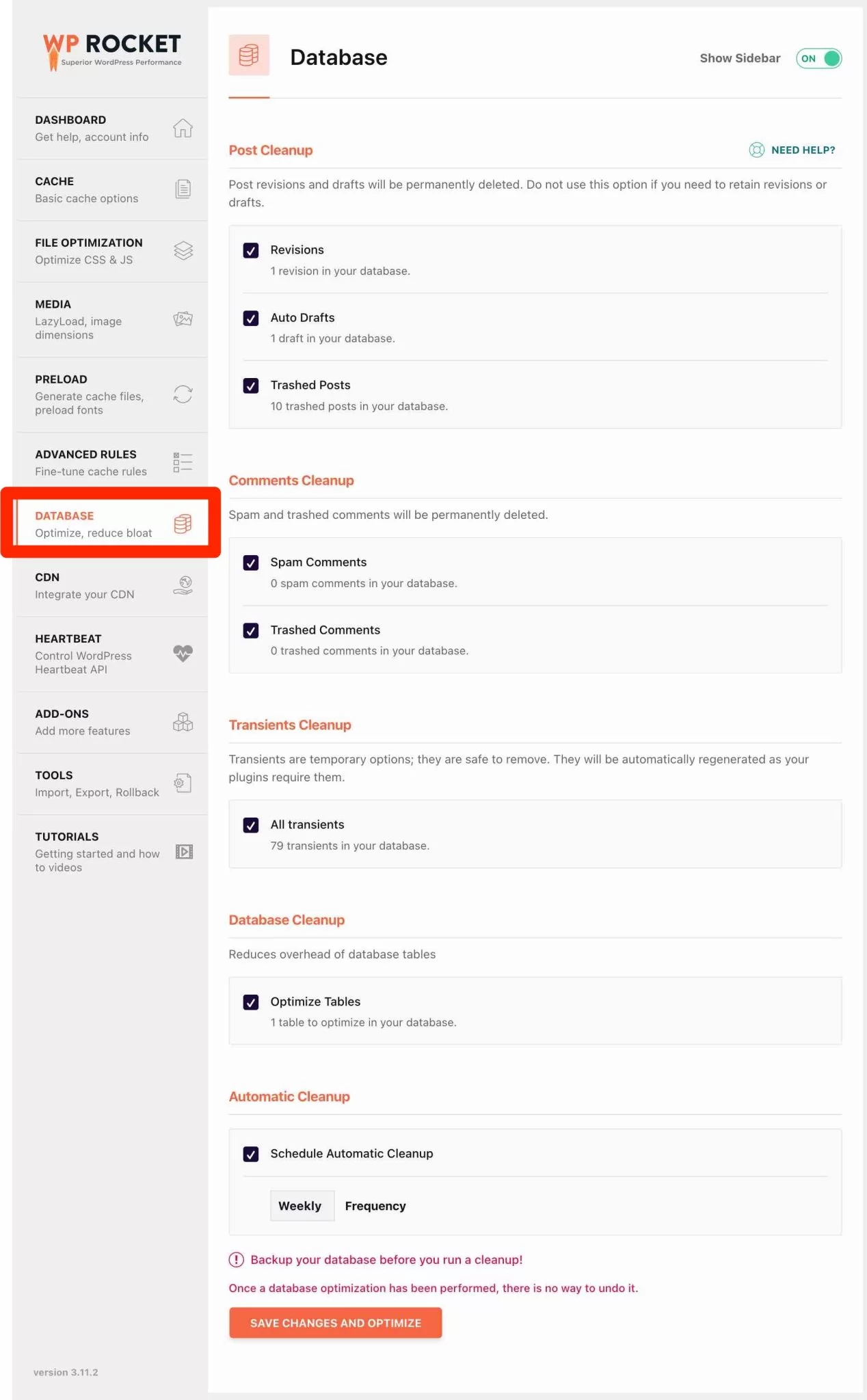
Y mientras lo hace, use WP Rocket para mejorar el rendimiento de su sitio también en otros niveles:
- A través de la pestaña "Medios", active la carga diferida para imágenes, iframes (etiquetas HTML que le permiten integrar el contenido de otra página en una página) y videos.
- En la pestaña "Optimización de archivos", habilite la minimización y concatenación de recursos CSS y JavaScript, y elimine los recursos CSS no utilizados .
Para ir más allá con WP Rocket, consulte nuestra guía dedicada en el blog .
Optimizar el archivo wp-config.php
Continuemos hablando de un archivo clásico que forma parte de cada nueva instalación de WordPress: wp-config.php . Este archivo contiene información sobre su base de datos y le permite configurar opciones avanzadas de WordPress.
Limite el número de revisiones para optimizar WordPress
Aquí también puedes limitar el número de revisiones (guardar borradores y actualizaciones de tus publicaciones).
Estos son útiles, pero también pueden sobrecargar su base de datos... y ralentizar la velocidad de carga . Ya conoces el ejercicio. ^^
En primer lugar, como de costumbre, le aconsejo que haga una copia de seguridad de su sitio. En caso de algún problema, puedes volver sin miedo.
Para reducir el número de revisiones de cada artículo (el número corresponde al número de revisiones guardadas en la BD por tipo de contenido), utilice el fragmento de código a continuación en su archivo wp-config.php :
define( 'WP_POST_REVISIONS', 3 );
Puede ir aún más lejos al deshabilitar las revisiones por completo (pero no use ambos fragmentos de código al mismo tiempo):
define( 'WP_POST_REVISIONS', false );
Tenga cuidado con este último fragmento de código. Si decide utilizarlo, no se realizarán más revisiones. En caso de una mala manipulación de su parte (ej: cerrar la ventana de edición), o un error en su navegador, perderá todo el contenido creado anteriormente. Como último recurso, aún podrá restaurar su contenido gracias a la copia de seguridad automática.
Aumentar la memoria asignada a WordPress
En un segundo paso, también puede aumentar la memoria asignada a WordPress. Si esta memoria es demasiado baja y está utilizando complementos que requieren demasiados recursos del servidor, puede terminar con errores de visualización en la pantalla.
Para resolver este problema, agregue el siguiente código a su archivo wp-config.php :
define('WP_MEMORY_LIMIT', '256M');
Elige un tema poderoso
Continuemos nuestro viaje con el noveno paso para optimizar su sitio de WordPress. La velocidad de carga de tus páginas también depende del tema que utilices.
Debe estar bien codificado, respetar los estándares de WordPress y estar optimizado para el rendimiento.
Para esto, es esencial que sea liviano , ya sea incorporando solo las funciones que necesita u ofreciendo habilitar/deshabilitar las opciones de su elección.
Para el rendimiento, recomiendo uno de los siguientes temas:
- Astra
- GenerarPrensa
- bloques
- Nevé
- kadencia

Para encontrar el tema perfecto para su proyecto, vea nuestra página dedicada a los temas de WordPress con una selección cuidadosamente seleccionada.
Optar por un CDN
Finalmente, el último paso para acelerar su sitio de WordPress. Este es un consejo que no es para todos, pero puede dar resultados realmente geniales. Sería una pena no mencionarlo, ¡así que hablemos de ello!
Puede aumentar la velocidad de su sitio mediante el uso de una CDN (red de entrega de contenido).
Sin embargo, no hay necesidad de molestarse con esto si recién está comenzando . Por otro lado, si ya recibes mucho tráfico a diario, deberías considerar esta solución.
WP Rocket (nuevamente) ofrece, por ejemplo , un CDN interno desde $ 8.99 / mes.
Almacenamiento en caché, alojamiento de calidad, compresión de imágenes, uso de una versión reciente de PHP: estos son algunos de los ingredientes para optimizar #WordPress y acelerar la velocidad de carga de tus páginas.
¿Listo para optimizar su sitio de WordPress?
Ahora ya no tienes excusa para no acelerar WordPress y optimizar tus páginas.
Al leer este artículo, descubrió que muchos factores pueden ralentizar su sitio (imágenes, complementos pesados, usar una versión obsoleta de PHP, falta de almacenamiento en caché, etc.).
Afortunadamente, existen varios métodos, herramientas y otros complementos para ayudarlo a lidiar con este mal y permitirle mejorar significativamente el tiempo de carga de su sitio.
Esto se puede hacer usando un complemento de caché, eligiendo un buen host, activando una versión reciente de PHP u optimizando su base de datos.
¿Cuáles son tus consejos y trucos para acelerar WordPress? Comparta sus comentarios en los comentarios.